Mainoties standartiem un ātrumam, daudzi lietotāji ir sajaukti ar milzīgo pieejamo bezvadu savienojuma iespēju skaitu. Viens no mulsinošākajiem jautājumiem ir divjoslu problēma, īpaši attiecībā uz bezvadu tīkliem, kas izstaro 2,4 GHz un 5 GHz frekvencē.
Šī problēma nozīmē, ka, lai arī jūsu maršrutētājs spēj izstarot abās frekvencēs, un jums tas ir iestatīts tā, lai to izdarītu (vai ātrāku, tikai 5 GHz frekvenci), jūs nevarat atrast tīklu savā datorā. Tas var būt mulsinoši, taču svarīga loma šeit ir maršrutētāja un bezvadu adaptera nosaukuma burtiem pēc 802.11 standarta. Ir maršrutētāji un adapteri, kas var darboties tikai ar 2,4 GHz frekvenci, un ir daži, kas darbojas ar abiem.
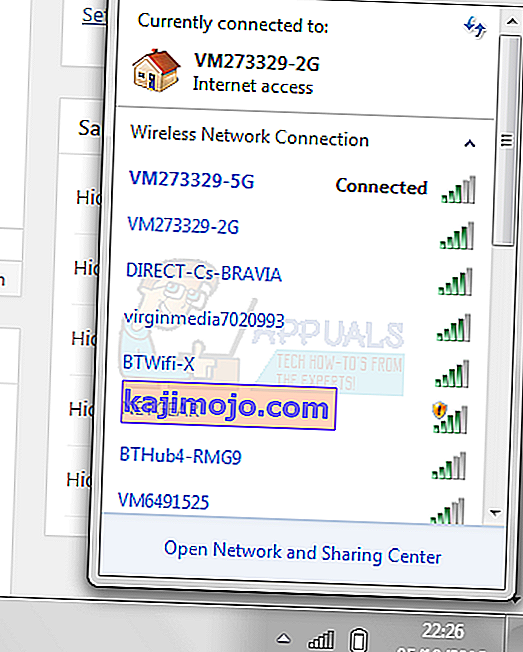
Lai atrisinātu šo problēmu, jums vajadzētu darīt dažas lietas. Tomēr paturiet prātā, ka ir iespējams, ka jums būs jāpērk jauna aparatūra, ja kāda iemesla dēļ esat iestatījis 5GHz lietošanu.
1. metode: pārbaudiet, vai jūsu maršrutētājs un bezvadu adapteris atbalsta 5GHz bezvadu savienojumu
Lai to izdarītu, jums būs jāveic neliels tiešsaistes pētījums par jūsu konkrēto modeli. Izpildiet norādījumus, lai redzētu, vai jūsu maršrutētājs un adapteris pat atbalsta šo frekvenci.
Apskatiet savu maršrutētāju un apskatiet modeli. Veiciet ātru meklēšanu tiešsaistē šim maršrutētājam, kas jūs novirza uz ražotāja vietni. Jūs meklējat vai nu atbalstītās frekvences, vai arī atbalstītās radio joslas. Ja maršrutētājs atbalsta 5GHz bezvadu tīklu, tas tiks norādīts tā specifikācijās. Ja jūs nevarat atrast šādu lietu, meklējiet burtus pēc 802.11 un izmantojiet šo informāciju, lai noskaidrotu, vai varat izmantot 5GHz frekvenci:
- adapteris atbalsta 802.11a 5GHz
- adapteris atbalsta 802.11b 2,4 GHz
- adapteris atbalsta 802.11g 2.4GHz
- adapteris var atbalstīt gan 802.11n 2.4GHz, gan 5GHz, bet ne vienmēr
- adapteris atbalsta 802.11c 5GHz
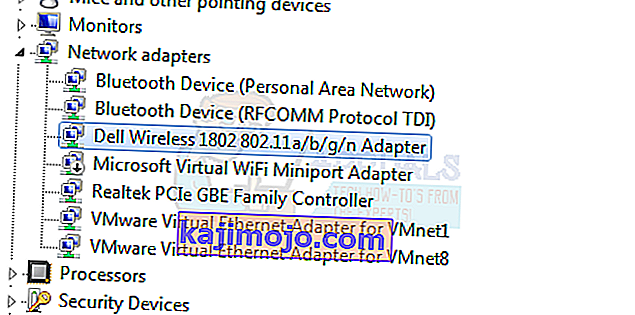
Parasti maršrutētājs, kas norāda 802.11a / g / n vai 802.11ac, darbosies ar 5GHz. Tomēr maršrutētājam, kura ātrums ir 802.11b / g / n, ir mazas iespējas atbalstīt šo frekvenci, un jums, iespējams, būs jājaunina.
Ja maršrutētājs atbalsta 5GHz savienojamību, nākamā lieta ir pārbaudīt adapteri. Atveriet ierīču pārvaldnieku , nospiežot Windows tastatūras taustiņu, ierakstot Ierīču pārvaldnieks un atverot rezultātu.
Draiveru sarakstā ierīču pārvaldniekā redzat izvērstu Tīkla adapteri un atrodiet bezvadu adapteri. Skatiet tā nosaukumu un pārliecinieties, vai tas kaut ko saka par atbalstītajām radio joslām. Ja tas neko nesaka, izmantojiet savu iecienīto meklētājprogrammu, lai nokļūtu ražotāja vietnē, no kuras, izmantojot pirmajā solī minēto ceļvedi, varat redzēt, vai tā atbalsta 5GHz.
Ja jūsu adapteris atbalsta 5GHz joslas platumu, varat pāriet uz nākamo metodi, kas risina problēmas ar saderīgu aparatūru. Ja nē, jums būs jāmaina adapteris datorā, lai bezvadu tīkls darbotos 5 GHz frekvencē.
Vēl viens veids, kā pārbaudīt, vai jūsu adapterim ir 5GHz spēja, ir komandu uzvedne. Nospiediet Windows + R un ierakstiet “ cmd ”. Kad parādās komandu uzvedne, ierakstiet “ netsh wlan show drivers ”.

2. metode: iespējojiet 802.11n režīmu savā adapterī
Ja jūsu aparatūra ir saderīga ar 5GHz joslas platumu, bet jūs joprojām nevarat to izmantot, tā var būt vienkārši atspējota, un tādā gadījumā jums tā būs jāiespējo manuāli.
- Izmantojot ierīču pārvaldnieku, kā minēts iepriekš, atrodiet bezvadu adapteri.
- Ar peles labo pogu noklikšķiniet uz tā un nolaižamajā izvēlnē atlasiet Rekvizīti .
- Ietvaros Advanced tab, noklikšķiniet uz 802.11n režīmā. Labajā pusē iestatiet vērtību Iespējot.
Kad esat to izdarījis, noklikšķiniet uz Labi un restartējiet datoru. Tagad jums vajadzētu redzēt 5GHz tīklu.
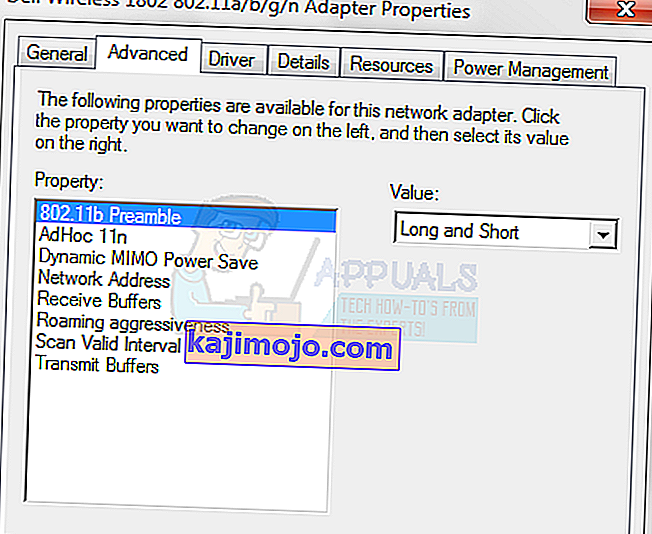
Ņemot vērā visu, šobrīd pieejamo standartu jūrā ir diezgan viegli pazust. Tomēr, ievērojot iepriekš minētās metodes, jūs īsā laikā saņemsit pilnībā funkcionējošu 5GHz tīklu, ja vien jums ir saderīga aparatūra.
